Mi è piaciuta quell'immagine su un sito Web casuale e lo desiderisalvarlo sulla memoria locale? Non è un problema poiché ogni browser web ti consente di salvare facilmente qualsiasi immagine. E se volessi prendere più immagini (diciamo solo decine)? Ora probabilmente hai colpito il muro, in quanto è davvero una procedura di perdita di tempo per scaricare ogni immagine una per una. L'altro modo tuttavia è provare NeoDownloader, un'applicazione Windows che ti consente discaricare immagini da diversi siti Web in un'operazione batch. L'applicazione sfoggia una GUI intuitiva e di facile comprensione, che consente agli utenti di iniziare facilmente a scaricare immagini da siti Web. Riconosce ogni nuovo sito Web come un progetto separato e crea una nuova cartella, che consente di ordinare e gestire facilmente i file scaricati. L'applicazione consente inoltre di specificare quali parole chiave ignorare negli URL durante il download delle immagini, la dimensione minima e / o massima delle immagini da scaricare e di eliminare automaticamente le immagini più piccole di una risoluzione definita dall'utente. Una volta completata la scansione, è possibile filtrare ulteriormente i risultati mediante opzioni, come Maschera file, Tipo file, Orientamento immagine, Risoluzione immagine ecc.
Per iniziare a scaricare le immagini, selezionare prima Nuovo a partire dal Progetto menu in alto, inserisci Indirizzo iniziale, titolo del progetto e clicca Il prossimo per impostare altre preferenze. Al termine di tutte le impostazioni, fare clic su finire per iniziare il download.

Il programma mostra i progetti nel riquadro a sinistra,le immagini di download sono mostrate al centro e possono essere visualizzate in anteprima nel riquadro destro facendo clic su di esse. L'avanzamento del download di un progetto in corso può essere monitorato nel riquadro inferiore.

Una volta scaricate tutte le immagini, è possibile filtrare le immagini in base alle loro Maschera file, Tipo file, Orientamento immagine, Larghezza pixel & Altezza, e Dimensione del file.
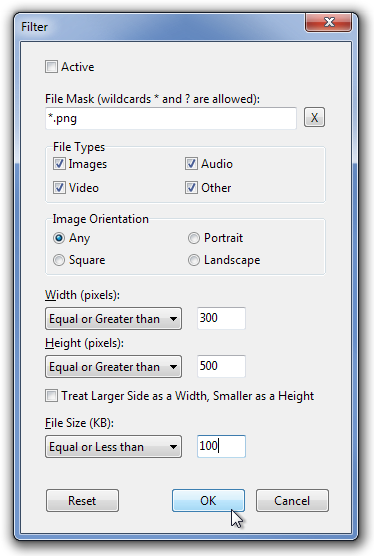
Le opzioni dell'applicazione consentono di specificare la cartella di destinazione, apportare modifiche all'interfaccia e definire le impostazioni di connessione, proxy e diapositive predefinite.
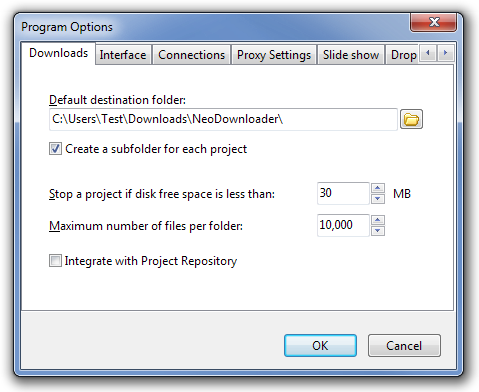
Selezionare Progetto menu dall'alto e selezionare impostazioni per configurare le impostazioni relative al progetto selezionato, incluso Generale impostazioni, Indirizzo iniziale, impostazioni di scansione, tipi di file, filtri URL, filtri dimensioni e Parser personalizzato.
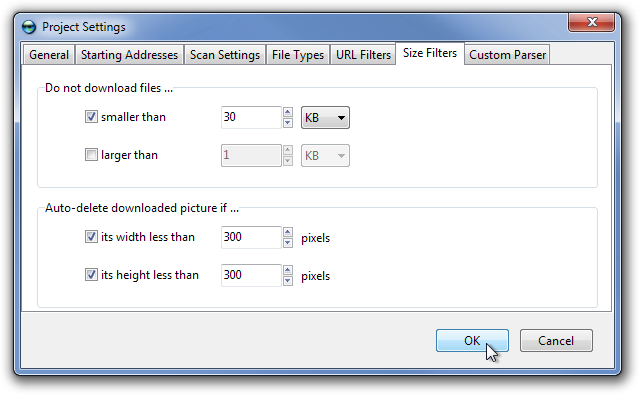
L'applicazione è disponibile sia in versione gratuita cheversioni a pagamento. La versione gratuita è limitata in termini di autorizzazioni di download, come tipi di file, velocità di download, numero di connessioni, numero di file per progetto ecc. La versione a pagamento consente inoltre di scaricare video e musica da siti Web, insieme a immagini laterali. Il confronto completo è disponibile nella pagina del prodotto. NeoDownloader funziona su Windows XP, Windows Vista e Windows 7.
Scarica NeoDownloader













Commenti